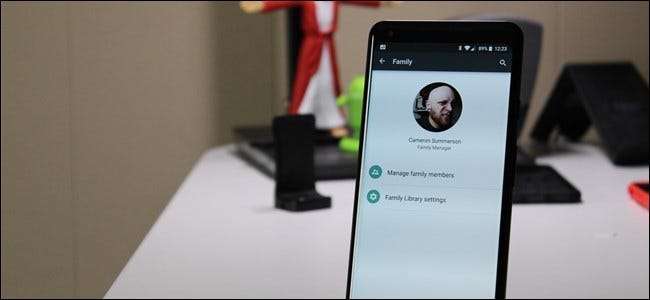
Hvis du betaler for en bog på Google Play Bøger, skal din vigtige anden også kunne læse den. Det samme gælder film, musik og endda apps eller spil - hvis du foretager et køb, skal alle i familien kunne nyde det. Takket være Google Family kan de.
Hvad er Google Family?
Google Family lader familier dele indhold på tværs af deres Google Play-konti. Du kan have op til seks konti i din familie med to primære typer konti tilgængelige i familien. Der er familieledere - generelt forældrene - og derefter begrænsede "medlemskonti", som normalt er børnene (eller andre, som du ikke ønsker at give fuld adgang).
Med Google Family kan alle i familien købe indhold - bøger, film, spil, apps, musik og lignende - og så har andre i din familie adgang til det. Hver person har selvfølgelig granulær kontrol over, hvordan deres indhold deles: du kan få dit indhold delt automatisk, så snart du køber det, eller vælg og vælg manuelt.
Bemærk: App- og spiludviklere skal tillade, at deres apps deles i familiebiblioteket, så deling er ikke tilgængelig for hvert køb.
RELATEREDE: Sådan styres dit barns Android-telefon med Google Family Link
Hvis du abonnerer på bestemte Google-tjenester, f.eks YouTube Red , YouTube TV , eller Google Play Musik-familieplan , kan du også dele disse abonnementer med din familie (selvom sidstnævnte kræver en familieplan). Det er temmelig altomfattende, når det kommer til at dele indhold med dine kære - Google Kalender og Keep gør det også begge nemt at dele specifikke ting med folk i din familie. Google Family er også forpligtet til at bruge Googles Family Link app for at gøre dit barns Android-enhed bare en smule sikrere.
Kontoadministratoren vælger en delt betalingsmetode, som alle i familien har adgang til, men bekymrer sig ikke - medlemmer får ikke kun tæppeadgang til at bruge kortet (medmindre du konfigurerer det på den måde). Du vælger, hvad hver enkelt person i familien får adgang til, det være sig, der kræver godkendelse af alt betalt indhold, kun køb i appen eller slet ikke noget indhold.
Den ene ting, der er værd at bemærke her, er dog, at hvis du indstiller Google Family til at kræve godkendelse for køb, skal du fysisk være tilgængelig for at indtaste din adgangskode. Det betyder, at hvis dit barn ikke er sammen med dig på det tidspunkt, kan de ikke købe noget - selvom du siger, at det er okay. Jeg vil virkelig gerne se, at Google implementerer en notifikationsfunktion af en slags, hvor du kan godkende køb eksternt. Det er ærligt talt et stort tilsyn.
Sådan oprettes din Google-familie
Det siger sandsynligvis sig selv, men du vil gerne være en Android-bruger til dette, og ikke overraskende nok er den nemmeste måde at oprette din familie på fra din telefon. Der er en Google Family-webfront også, men det er ikke så nyttigt. Så ja, brug bare din telefon.
Åbn først Play Butik, skub derefter menuen, og vælg "Konto". Derfra skal du vælge indstillingen "Familie".
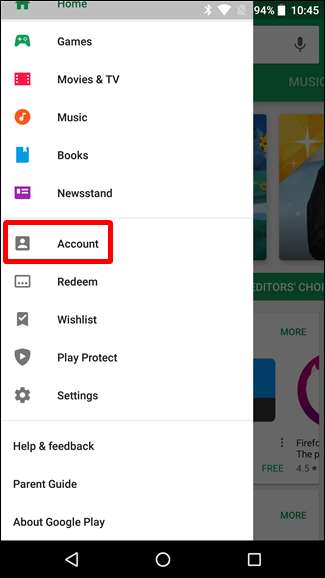
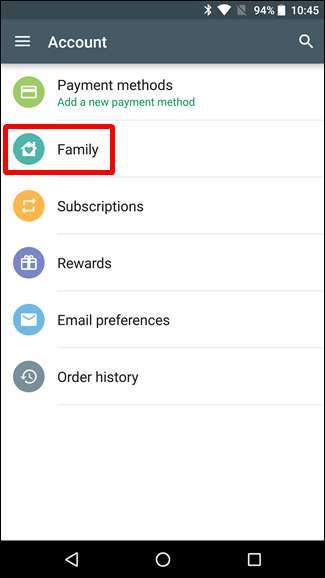
Du skal først tilmelde dig familiebiblioteket, hvilket du gør ved at trykke på "Tilmeld dig familiebiblioteket" her. Det åbner et kort kig på, hvad Google Play familiebibliotek handler om - tryk bare på knappen "Tilmeld" i bunden.
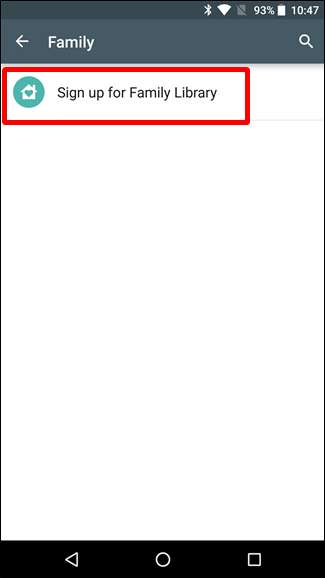
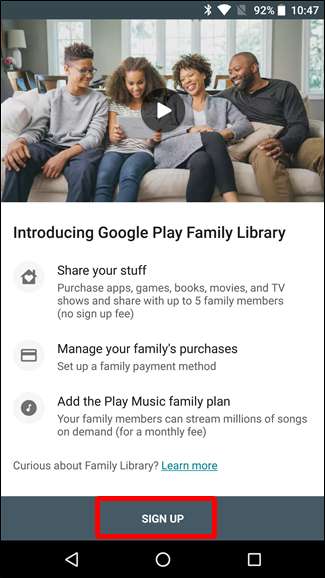
Tilmelding til familiebiblioteket tager et par sekunder, men når det er færdigt, skal du trykke på knappen "Fortsæt".
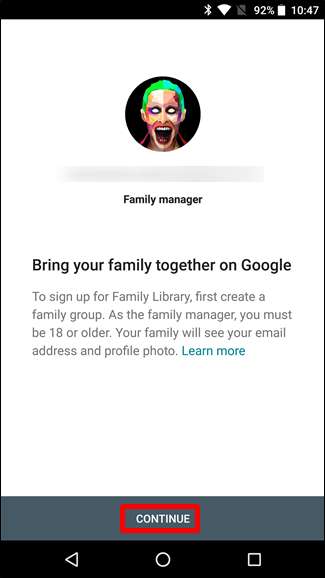
Konfigurer derefter din familiebetalingsmetode. Tryk gennem de næste par sider for at fortsætte.
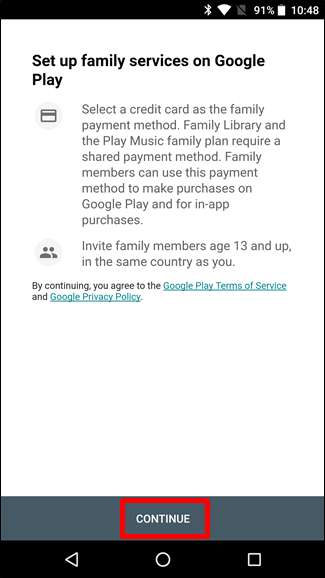
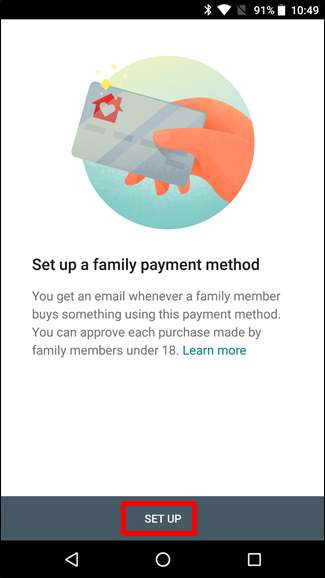
Hvis du allerede har en betalingsmetode gemt i din Google Wallet, vises den her. Hvis ikke, skal du tilføje en betalingsmetode nu.
Når betalingsmetoden er etableret, er det tid til at føje indhold til dit familiebibliotek. Du kan vælge "Tilføj alle kvalificerede køb nu" eller bare vælge og vælge de ting, du vil dele en efter en. Gør din ting.
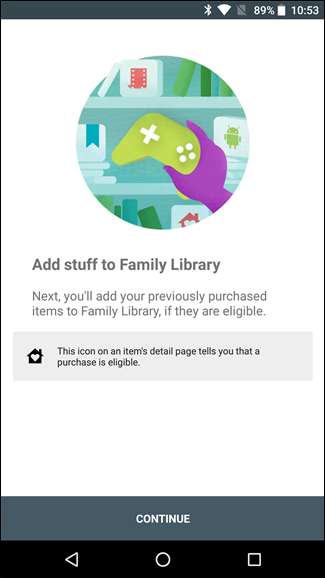
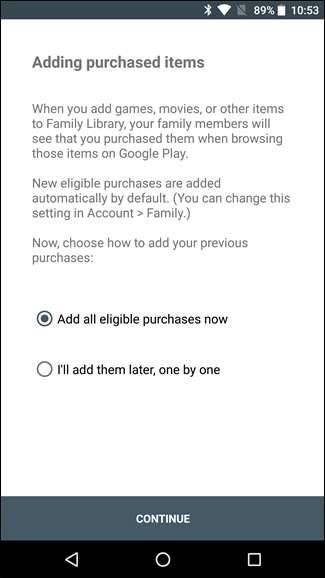
På dette tidspunkt er du klar til at tilføje din familie. Tryk på knappen "Fortsæt", og send derefter nogle invitationer. Du får besked via e-mail, når invitationerne accepteres.
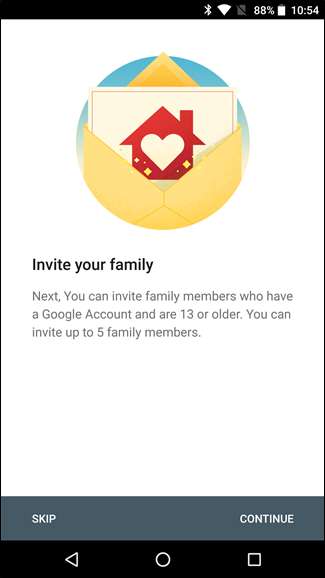
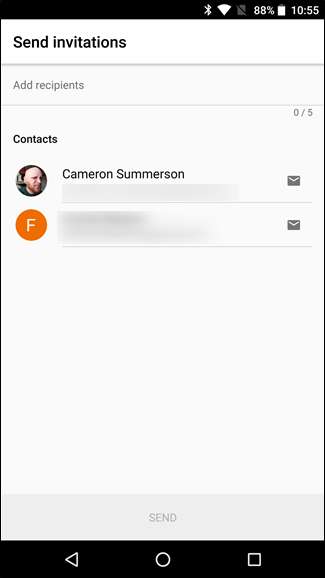
Administration af din Google-familie
Når invitationerne accepteres, er det tid til at kigge på Family Management. Du kan åbne indstillinger for familieadministration ved at åbne Play Butik, åbne menuen ved at vælge "Konto" og endelig indstillingen "Familie".
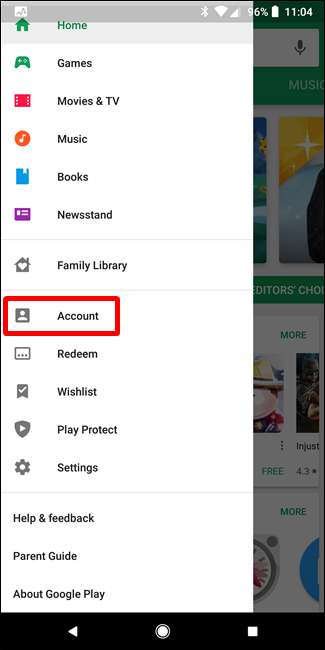
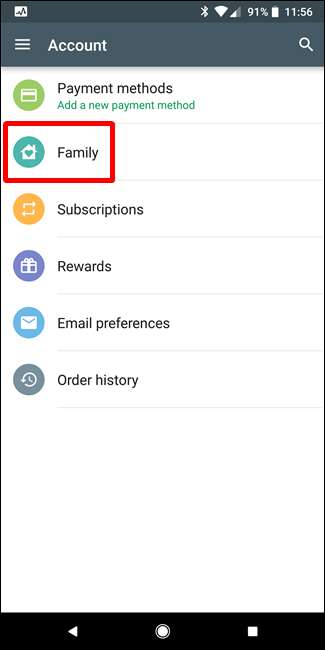
Der er to ensomme muligheder i denne menu: "Administrer familiemedlemmer" og "Familiebiblioteksindstillinger." Lad os starte med den første og administrere nogle familiemedlemmer.
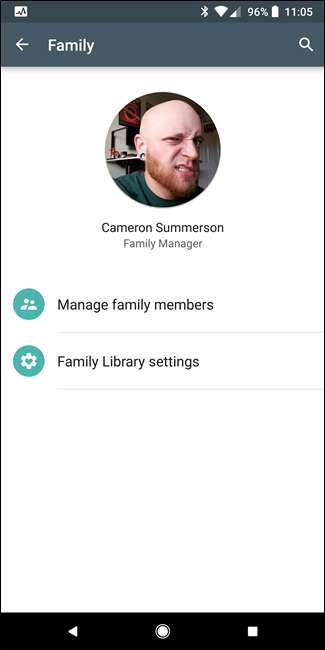
Håndtering af familiemedlemmer
Der er virkelig ikke meget at vide om denne menu, så vi vil være korte. Det viser alle i din familie, inklusive dem, som du har sendt invitationer til, men som endnu ikke har accepteret.
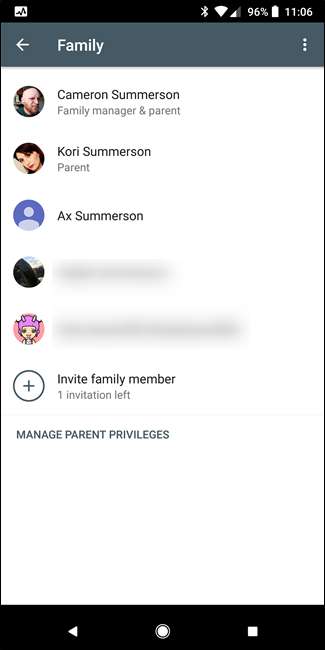
Du kan yderligere styre hvert medlems adgangsniveau ved at trykke på deres post på denne liste. Tryk på indstillingen "Købsgodkendelse" for at indstille det købsniveau, der er tilgængeligt for det valgte familiemedlem. Du kan fjerne medlemmet fuldstændigt ved at trykke på de tre prikker øverst til højre og vælge "Fjern medlem".
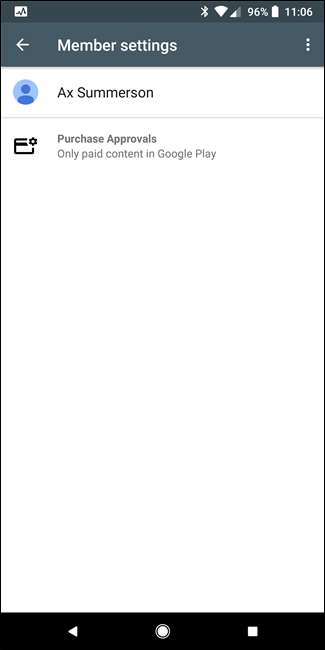
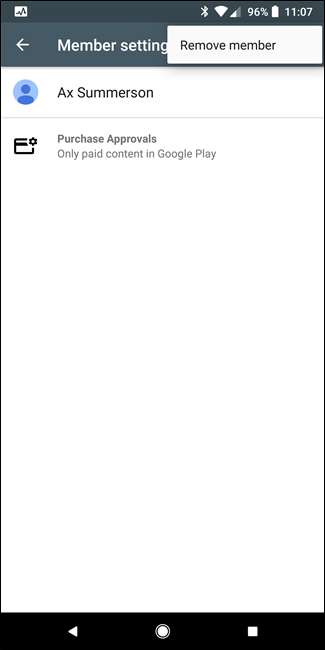
Håndtering af købsgodkendelser er ret ligetil. Ethvert medlem mellem 13 og 17 år har tre godkendelsesmuligheder: Kun betalt indhold, kun køb i appen eller ingen godkendelse påkrævet. Den sidste mulighed er virkelig for de modige (eller tillidsfulde, tror jeg).
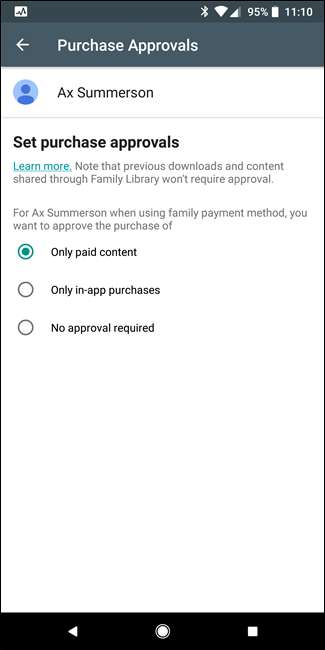
Medlemmer over 18 år behøver ikke nogen form for godkendelse, og der er heller ingen muligheder for at kræve det. Sådan er det bare.
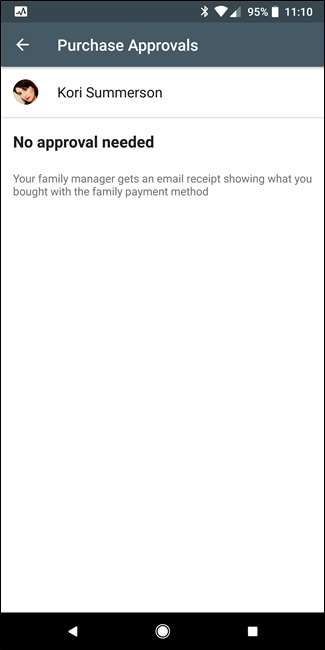
Når vi taler om over 18 konti, har du også mulighed for at angive en anden forælder ved hjælp af knappen "Manage Parent Privileges" nederst på listen over familiemedlemmer. Her vises kun brugere over 18 år, og når de først har fået forældretilladelse, kan de administrere kontoen og godkende køb med den delte betalingsmetode.
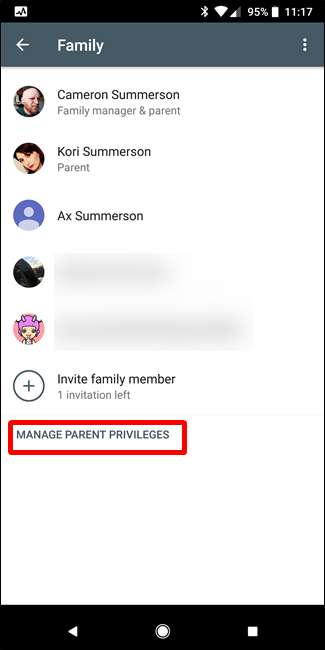
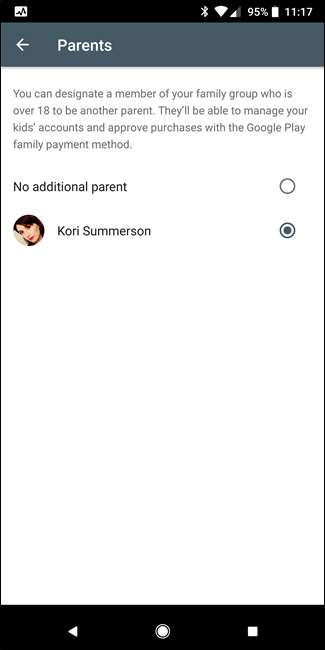
Håndtering af familiebibliotekets indhold og indstillinger
Den anden ting, du kan kontrollere fra hovedsiden til familie, er, hvordan familiebiblioteksindstillinger fungerer. Tryk på indstillingen "Familiebiblioteksindstillinger", så får du vist de tre hovedkategorier af indhold, du kan administrere: Apps og spil, Film og tv og bøger.
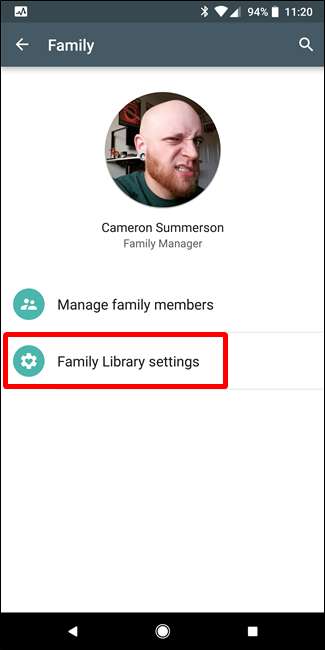
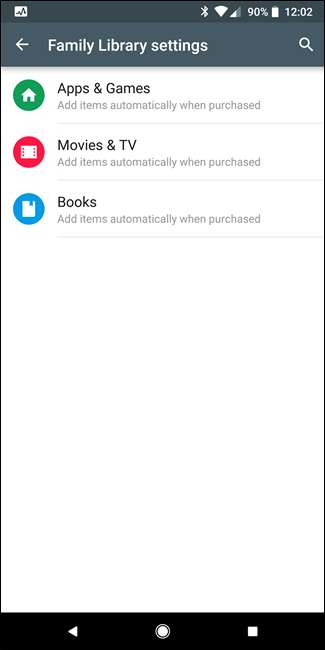
Uanset hvilken kategori du vælger, er indstillingerne de samme: "Tilføj varer automatisk, når de købes" eller "Tilføj ikke automatisk." Du er velkommen til at vælge den, der fungerer bedst for dig og din familie. Det er også værd at nævne, at alle har de samme muligheder her - selv underordnede konti.
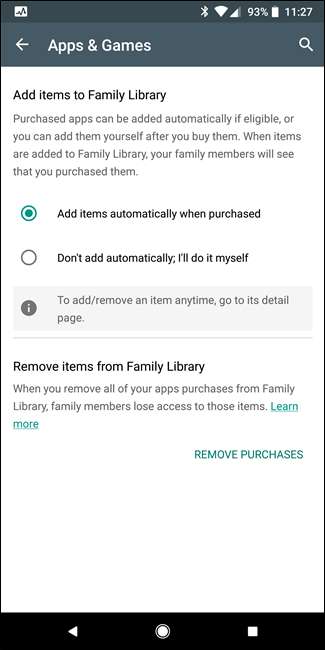
Endelig, hvis du vil fjerne alle dine køb fra dit familiebibliotek, kan du gøre det ved at vælge indstillingen "Fjern køb".
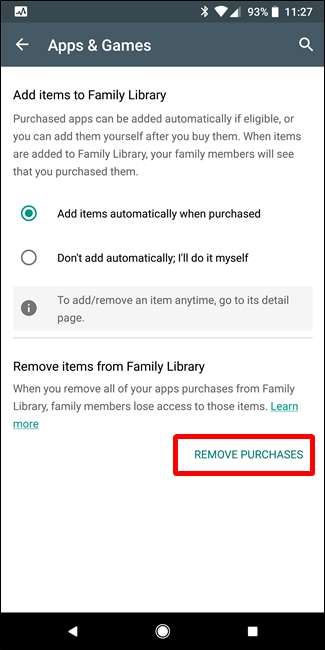
Du kan finde indhold, der deles i dit familiebibliotek ved at åbne Play Butik, åbne menuen og vælge "Familiebibliotek". Dette viser alt, hvad der er delt i din familie, inklusive de ting, du har delt.
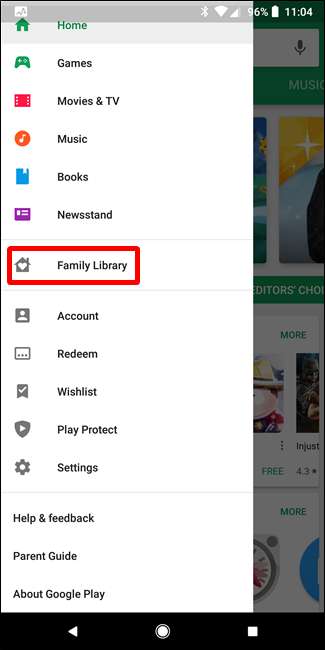
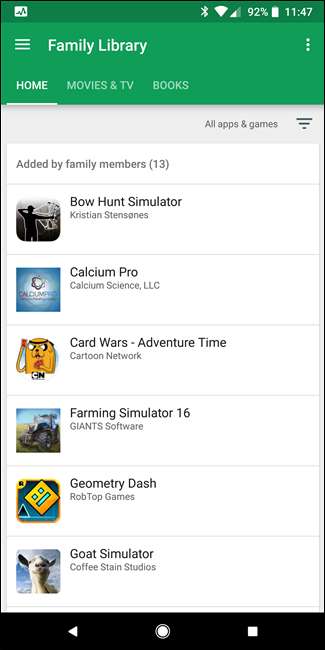
Du kan sortere denne visning for at vise alle emner i kategorien, bare de emner, familiemedlemmer har tilføjet, eller bare det indhold, du har tilføjet.
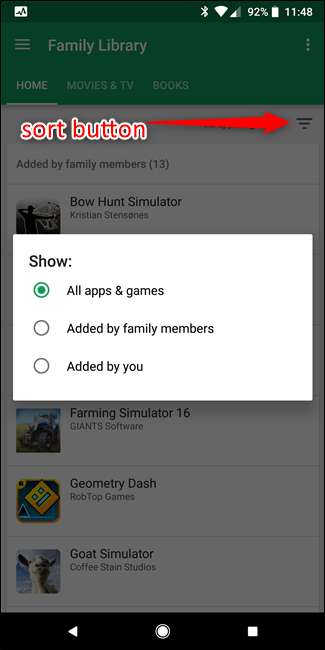
Indhold, der findes i dit familiebibliotek, er også markeret i Play Butik - du kan fortælle, at det allerede er i dit bibliotek ved hjælp af det lille husikon med et hjerte i det (afhængigt af den bestemte grænseflade kan det også sige "Familiebibliotek"). Det betyder, at enten du eller nogen i din familie købte og delte varen.
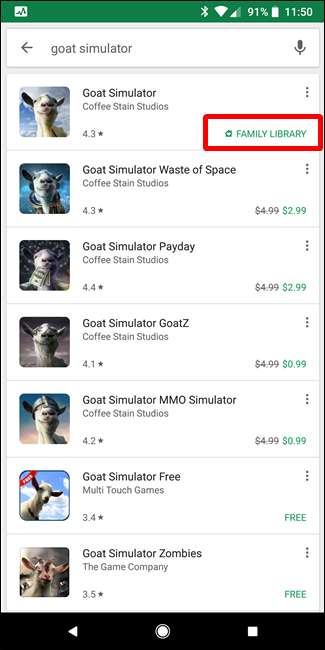
Andre muligheder og overvejelser
Der er også et par andre ting, der er værd at tale om her. For det første kan ethvert medlem forlade familien til enhver tid - de skal kun springe ind i familieindstillingerne, trykke på de tre prikker i øverste højre hjørne og vælge indstillingen "Forlad familie".
Tilsvarende kan Family Manager følge de samme trin for at slette familien fuldstændigt og fjerne alle dens medlemmer. Det er ret drastisk, men hej - gør hvad du skal gøre.
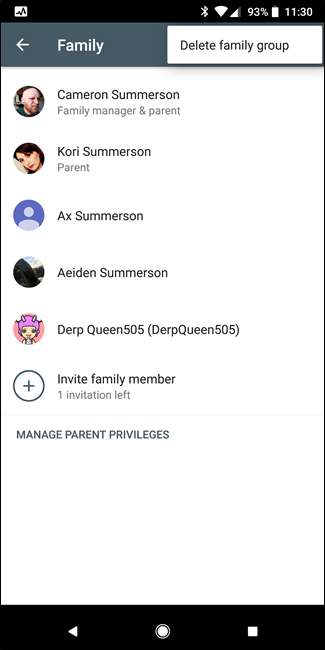
Ellers skal vi tale om, hvordan tjenester fungerer - ligesom YouTube Red eller Google Play Musik-familieplan . Hvis du har en af kontoerne (som normalt går hånd i hånd) med en familieplan, får alle familiemedlemmer automatisk adgang. Ingen ekstra trin, så tilmeld dig, intet. Det virker bare, hvilket er strålende. Mine børn elsker det faktum, at de får ubegrænset musikstreaming og annoncefrit YouTube med vores Play Music-familieplan, og jeg graver virkelig, hvordan det bare arbejder.
Nogle andre Google-tjenester, som f.eks. Kalender, giver også familieadgang. Når du opretter en ny begivenhed, kan du få den begivenhed til at vises i familiekalenderen, som igen vises på alles enhed. Det er en fantastisk måde at holde familien på den samme side, når det gælder begivenheder.
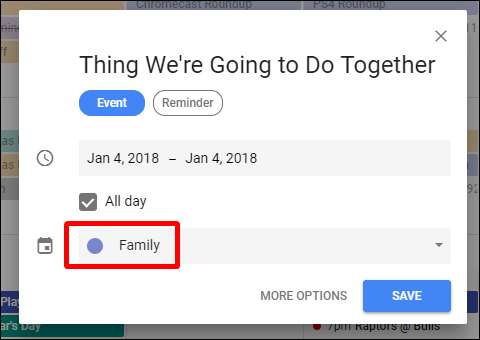
På trods af de relativt få mangler er Google Family en fremragende service, som hele min familie har været meget tilfreds med. Det gør et godt stykke arbejde med at holde sig ude af vejen, når det er nødvendigt - den eneste gang mine børn overhovedet er klar over det, er når de vil købe noget. Som jeg sagde tidligere, vil jeg meget gerne se et slags meddelelsessystem, der giver mig mulighed for at godkende køb eksternt, men det er virkelig min eneste klage til Google Family. Ellers er det fantastisk.







